VizIoT Уведомления
В статье про удаленное управление микроконтроллером ESP8266, мы получили концептуальные знания и отработали на практике основные понятия передачи данных на сервер по протоколу MQTT. Также на физическом прототипе реализована возможность создания метеостанции на базе датчика BME280 по протоколу HTTP и научились показывать отправленные данные от устройств при помощи виджетов.
Сейчас мы рассмотрим возможность добавлять и управлять уведомлениями, а также подключаться к VizIoT Telegram Bot.
Для этого мы будем использовать устройство, собранное в статье Подключение датчика BME280 к ESP8266 и создание метеостанции с помощью VizIoT, которое нужно подключить к сети Wi-Fi и убедиться, что на виджетах появились динамические графики с текущими показателями, передаваемые датчиком BME280.
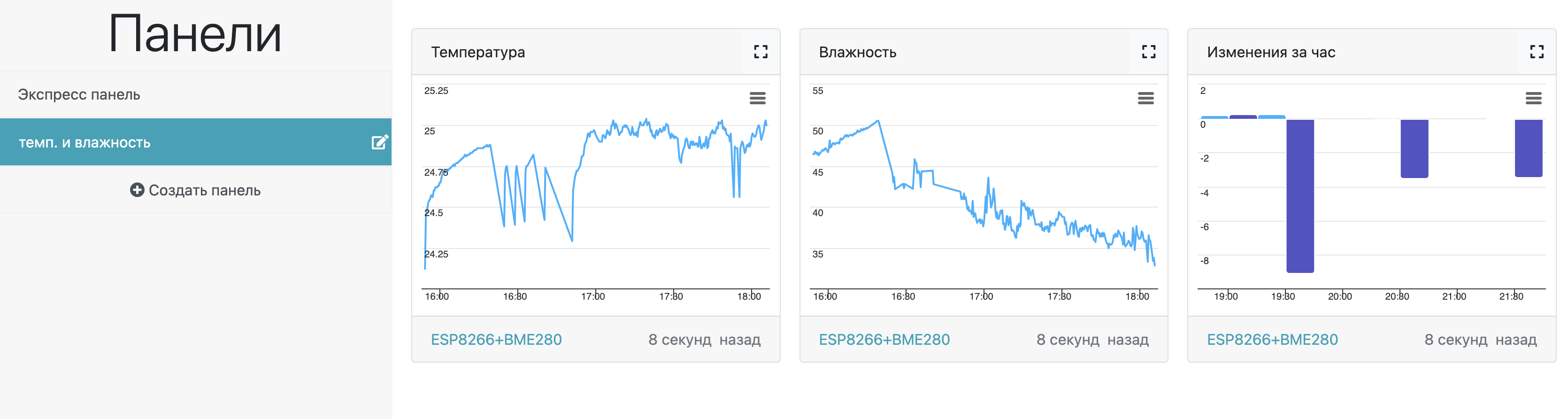
Подключение к VizIoT Telegram Bot
Для этого нужно во вкладке "Мой профиль" нажать на "Добавить Telegram аккаунт"
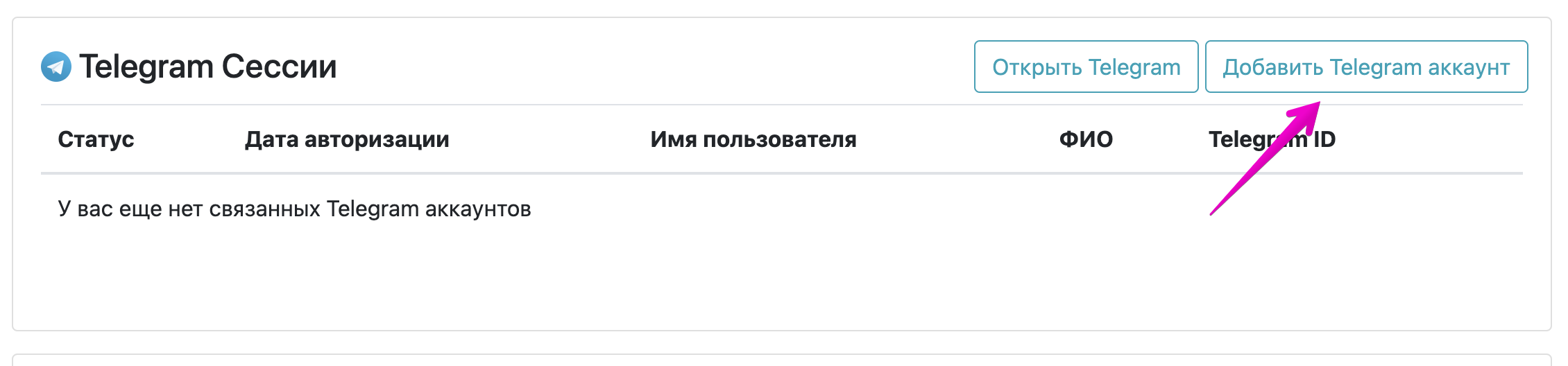
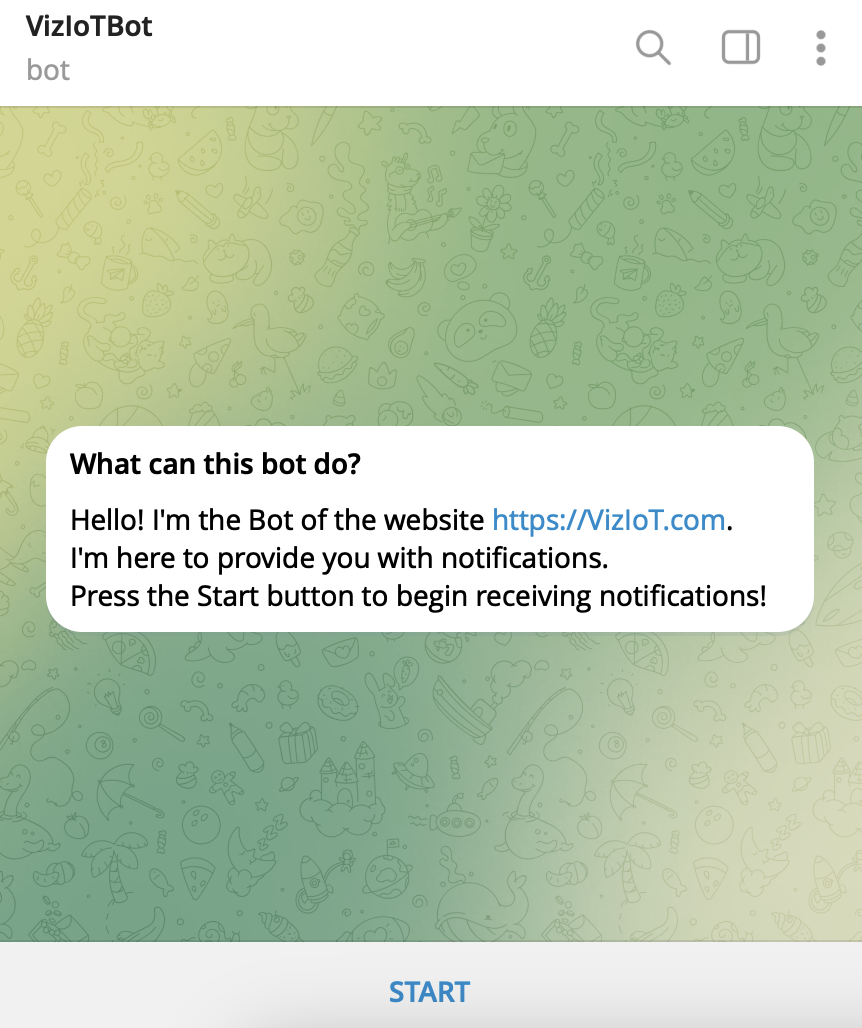
Настройка уведомлений
Перейдите на вкладку Устройства, затем нажмите на колокольчик на том устройстве, где хотите настроить уведомления.

Нажмите на кнопку "Добавить уведомление".

Вследствие чего откроется окно конструктора уведомлений. По умолчанию "способ получения уведомлений" выглядит так:
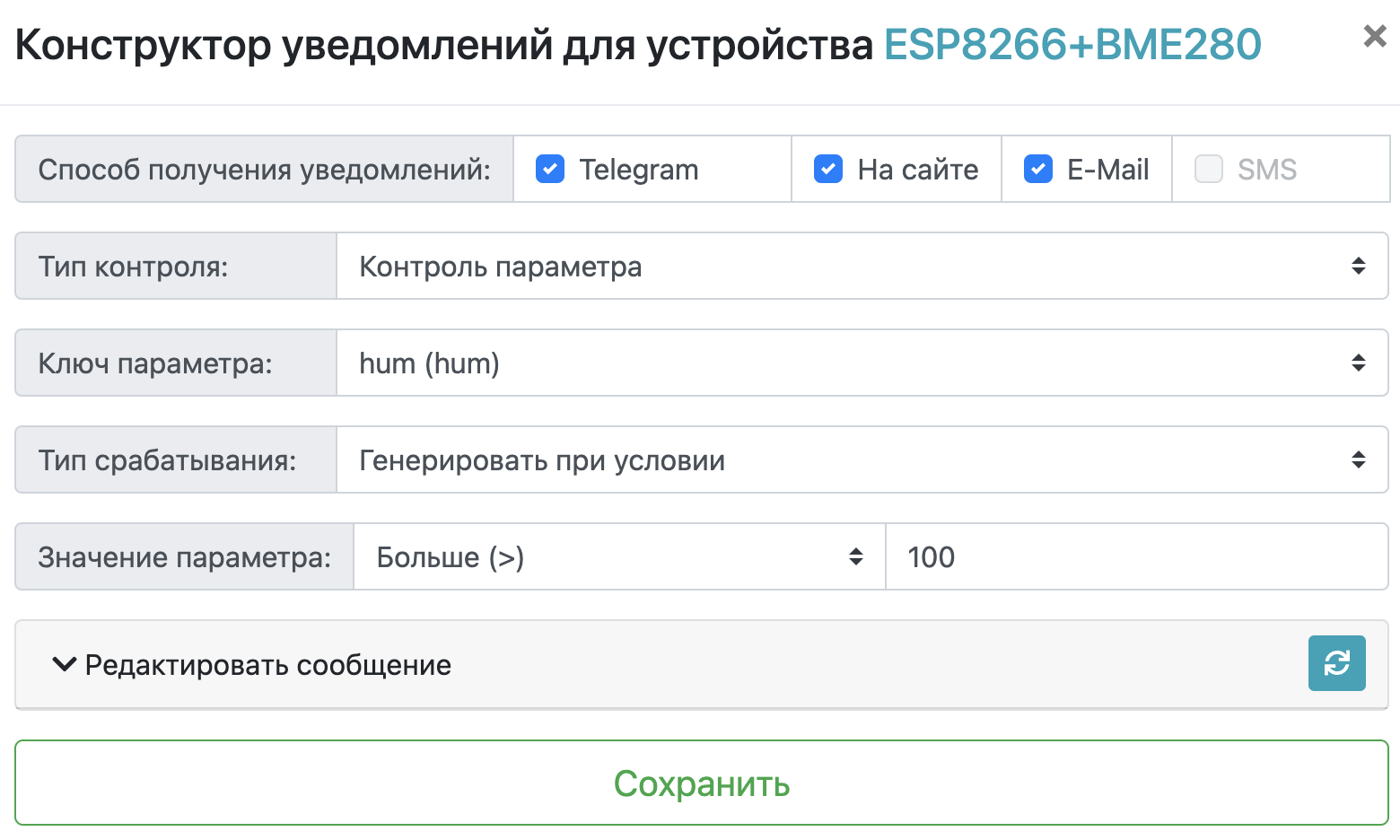
Настройка уведомлений по контролю связи с устройством
Ниже пример настройки получения уведомлений о потере связи с устройством в Телеграм-бот. В окне конструктора уведомлений поменяем тип контроля на "Потеря связи".

- время, когда устройство отключилось от сети
- название самого устройства
- общее время отсутствия связи.
Установим в настройках конструктора следующие параметры:
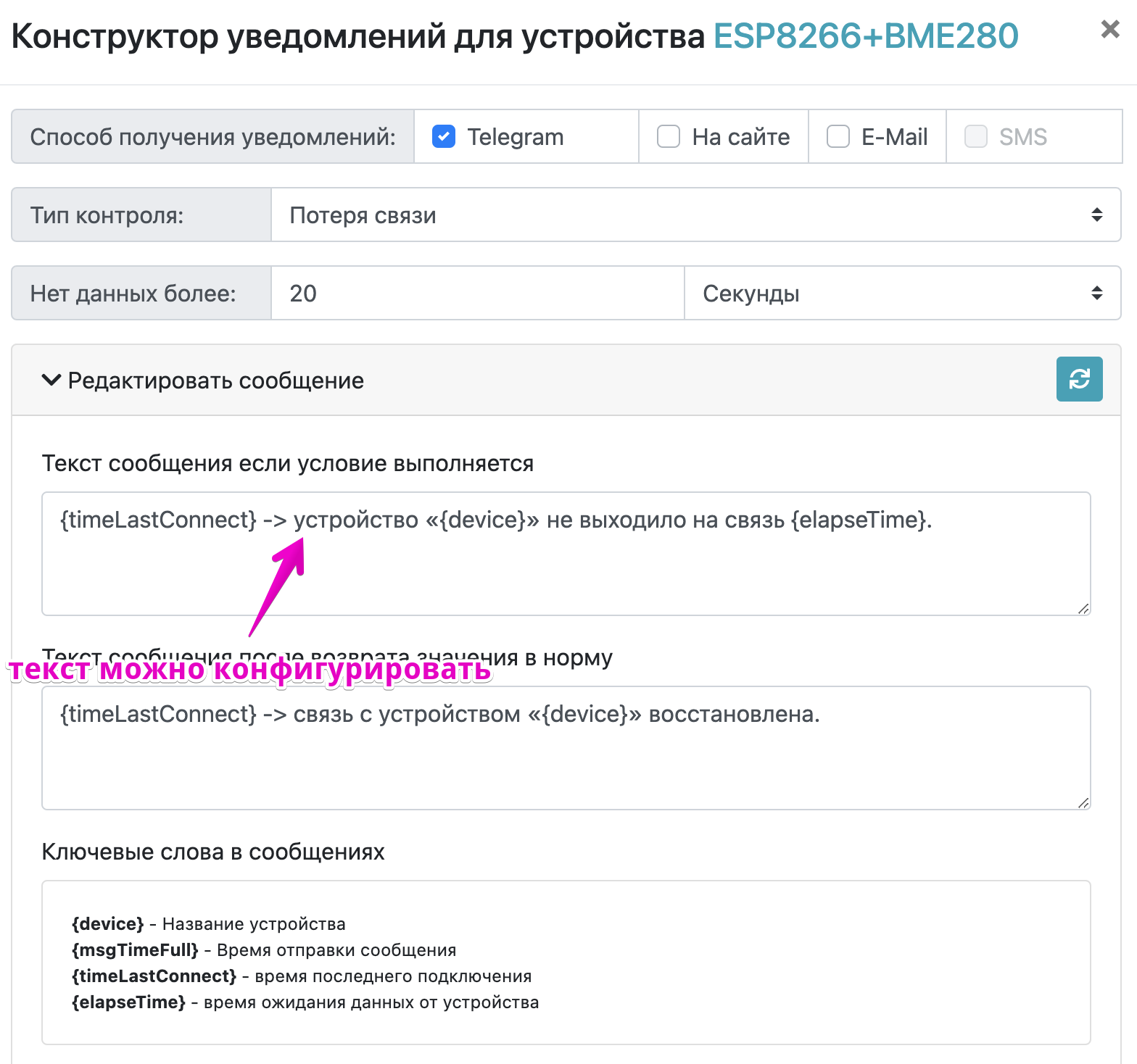
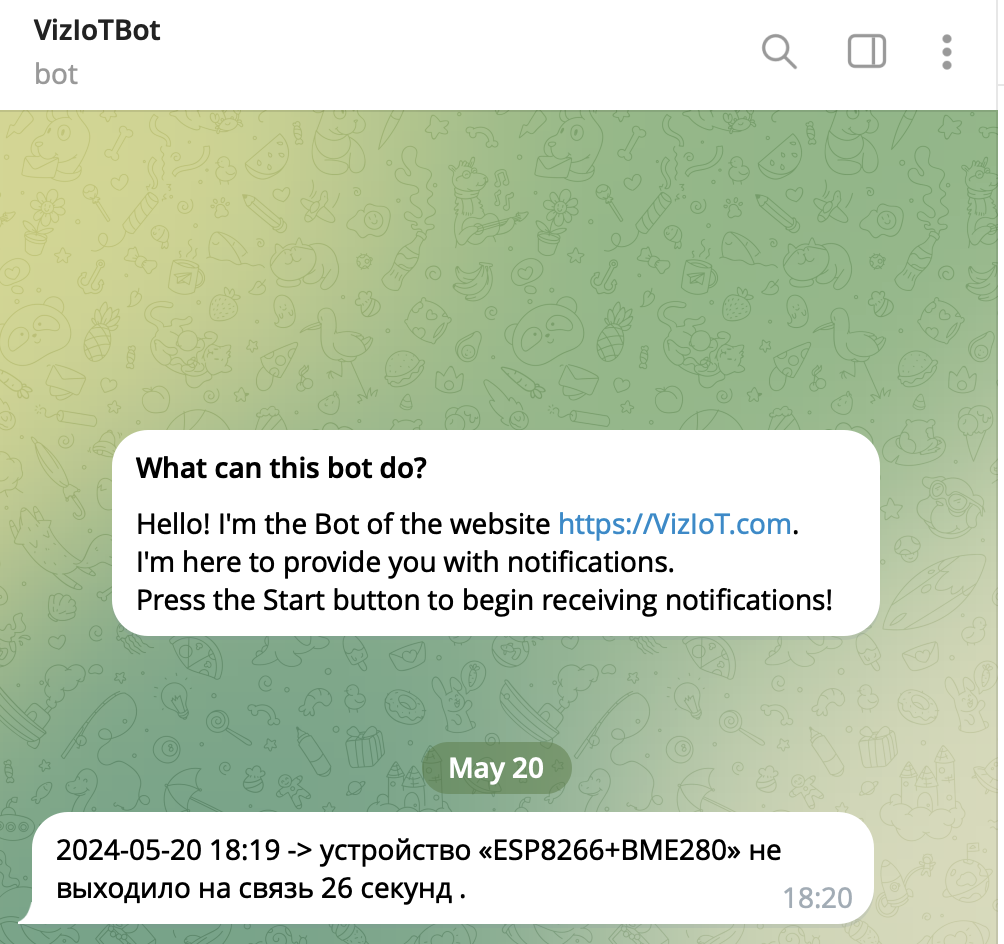

- Генерация уведомления при входе значения параметра в диапазон значений.
- Генерация уведомления при выходе значения параметра из диапазона значений.
- Генерация уведомления при выполнении условия.
Настройка уведомлений по контролю параметров устройства
Рассмотрим пример настройки срабатывания события, когда температура вышла за предел значения 20 °C. Настроенный конструктор выглядит так:
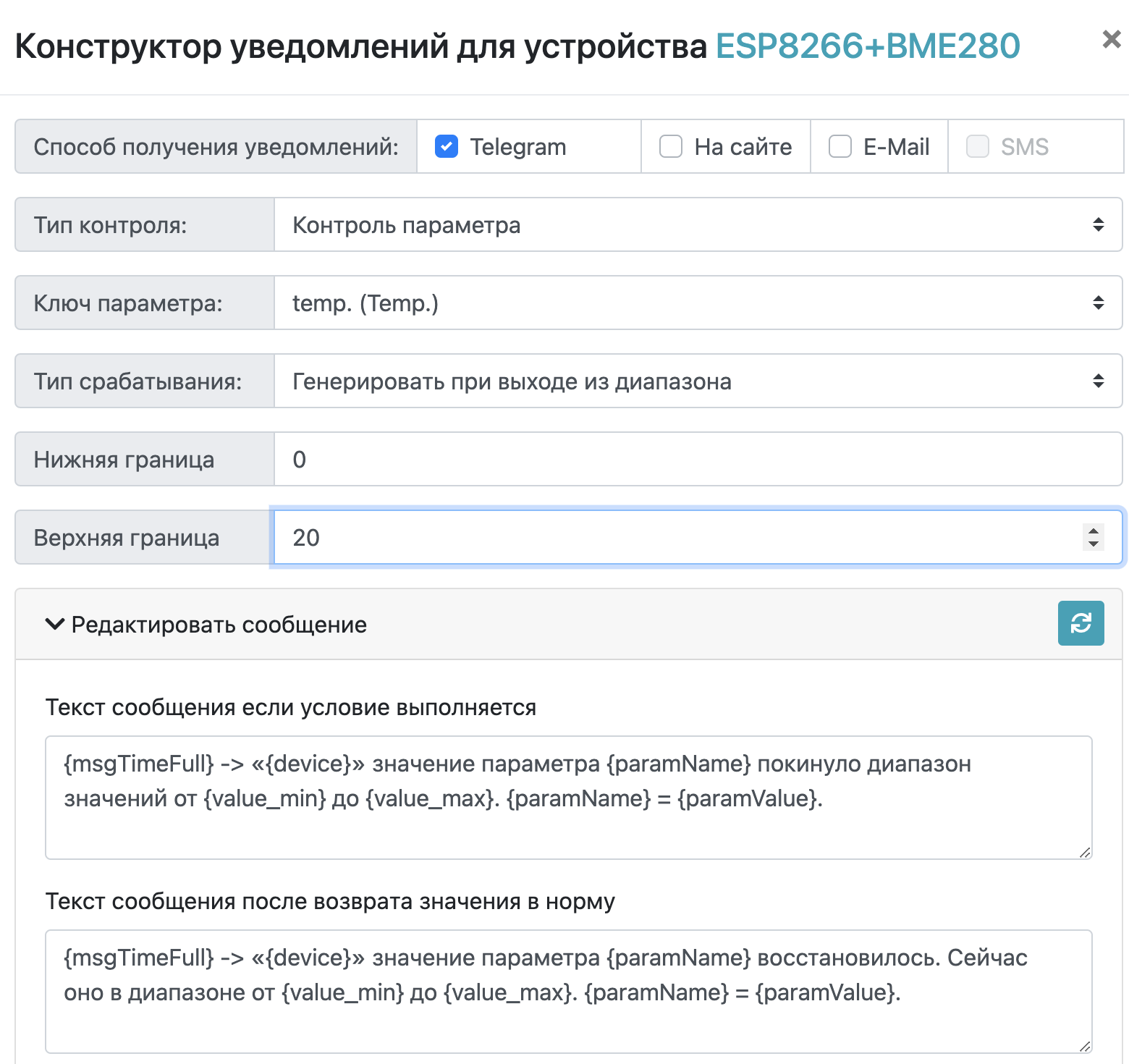
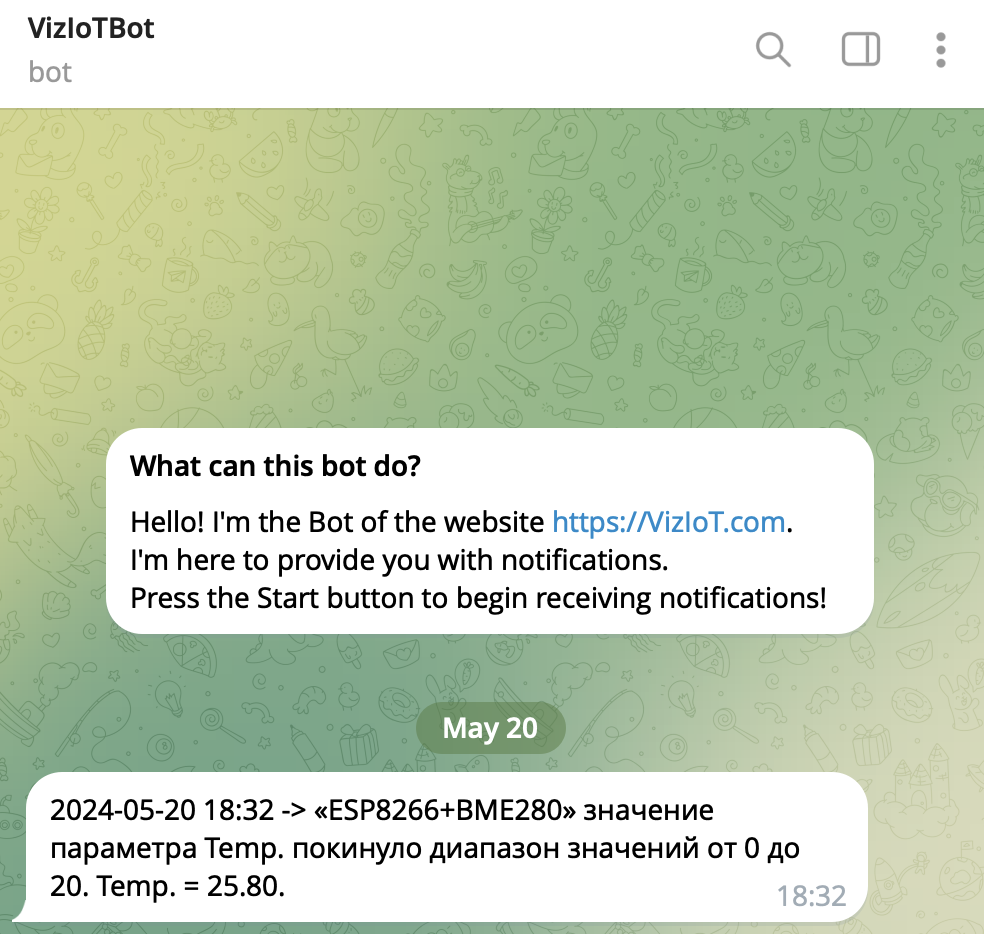
Текст уведомления можно адаптировать под себя путем перефразирования предложений и применения/удаления ключевых слов, например:
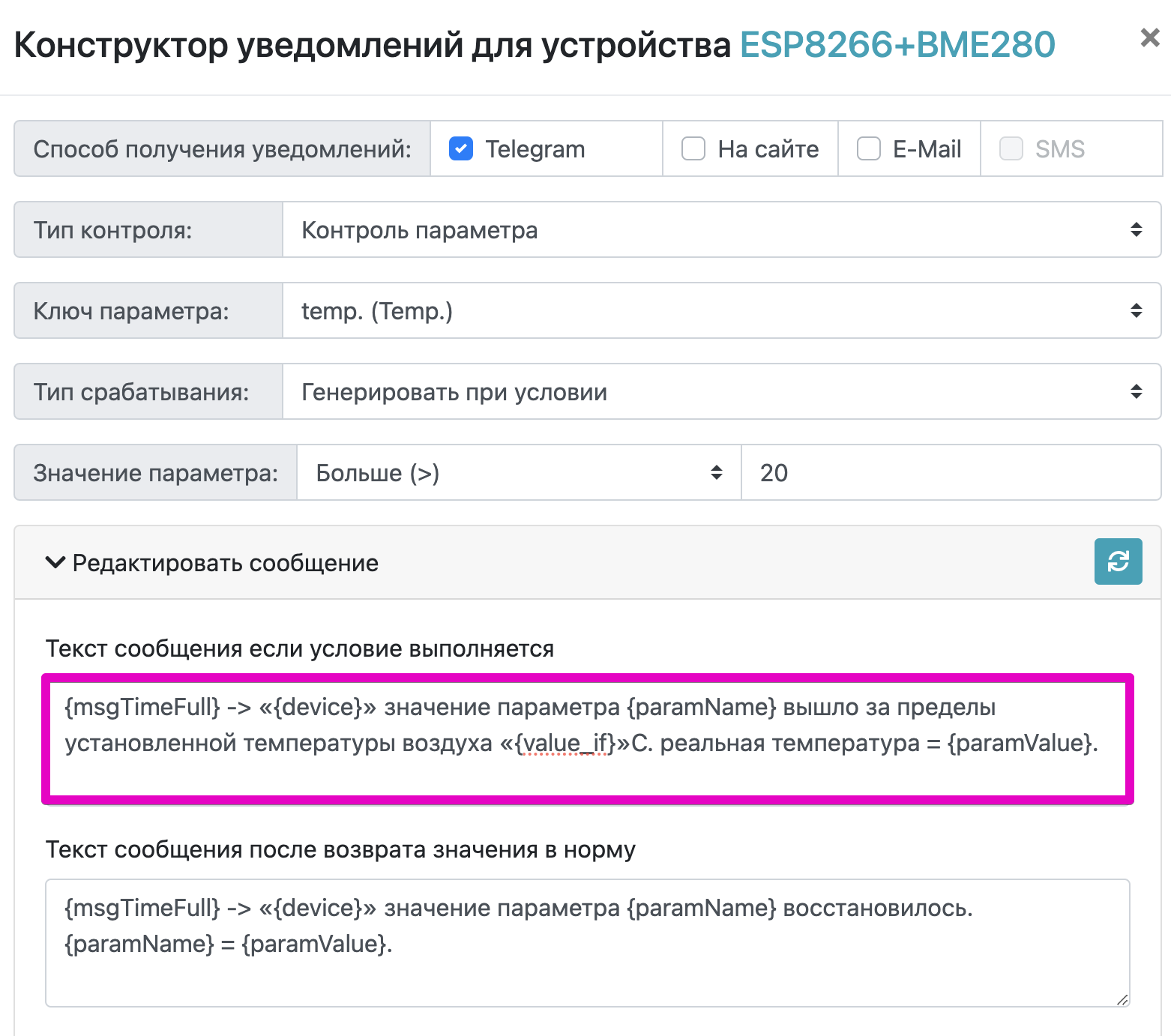
В результате получаем уведомление в следующем виде:
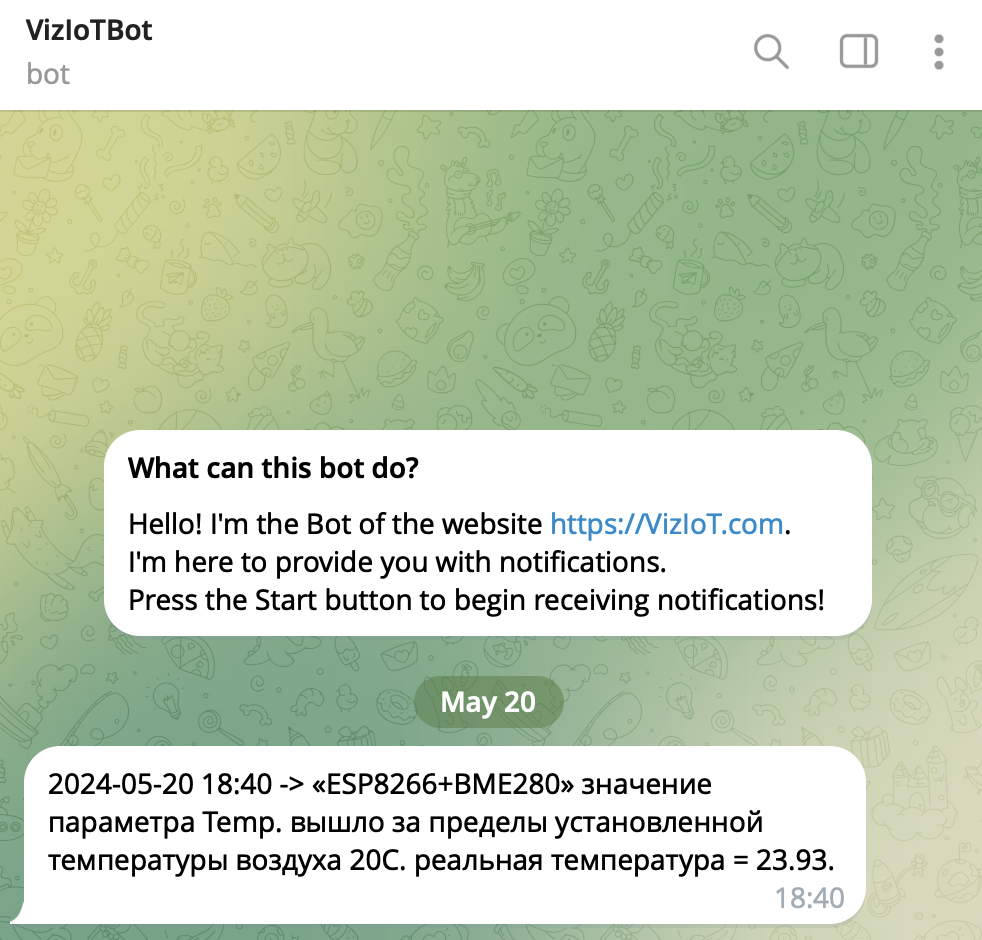
Таким образом, вышеуказанные алгоритмы помогли нам освоить базовые знания по настройке уведомлений на сайте VizIoT. Дальше будет интереснее.